Você tem uma imagem que precisa de um pequeno ajuste na estética dental? Para clarear dentesamarelados, corrigir bordas feias e alinhar os dentes, são necessários alguns passos simples. Com as ferramentas e técnicas certas no AffinityPhoto, você chegará rapidamente a um resultado convincente. Vamos mergulhar diretamente nos passos de edição.
Principais conclusões
- Você aprenderá como consertar lacunas nos dentes e clarear os dentes de forma eficaz.
- O uso de várias ferramentas, como a ferramenta pincel e a ferramenta carimbo, é explicado.
- A aplicação de máscaras permite ajustes precisos e correções.
Passo a passo
Para corrigir e clarear os dentes na sua imagem, siga estes passos:
Passo 1: Criar uma camada mesclada Clique na camada superior na paleta de camadas, mantenha a tecla Ctrl pressionada e selecione a opção “mesclar visíveis”. Esta nova camada unirá todas as alterações anteriores. Assim, você terá uma boa base.

Passo 2: Selecionar o dente Aumente a imagem para trabalhar melhor. Ative o modo máscara rápida pressionando a tecla Q. A tela ficará tingida de vermelho, o que significa que nada está selecionado. Agora, escolha a ferramenta pincel e ajuste a dureza para cerca de 95%. Defina a opacidade para 100% e pinte sobre o dente que você deseja ajustar. Se você pintar para fora da borda, não tem problema - o objetivo é fazer uma seleção aproximada.
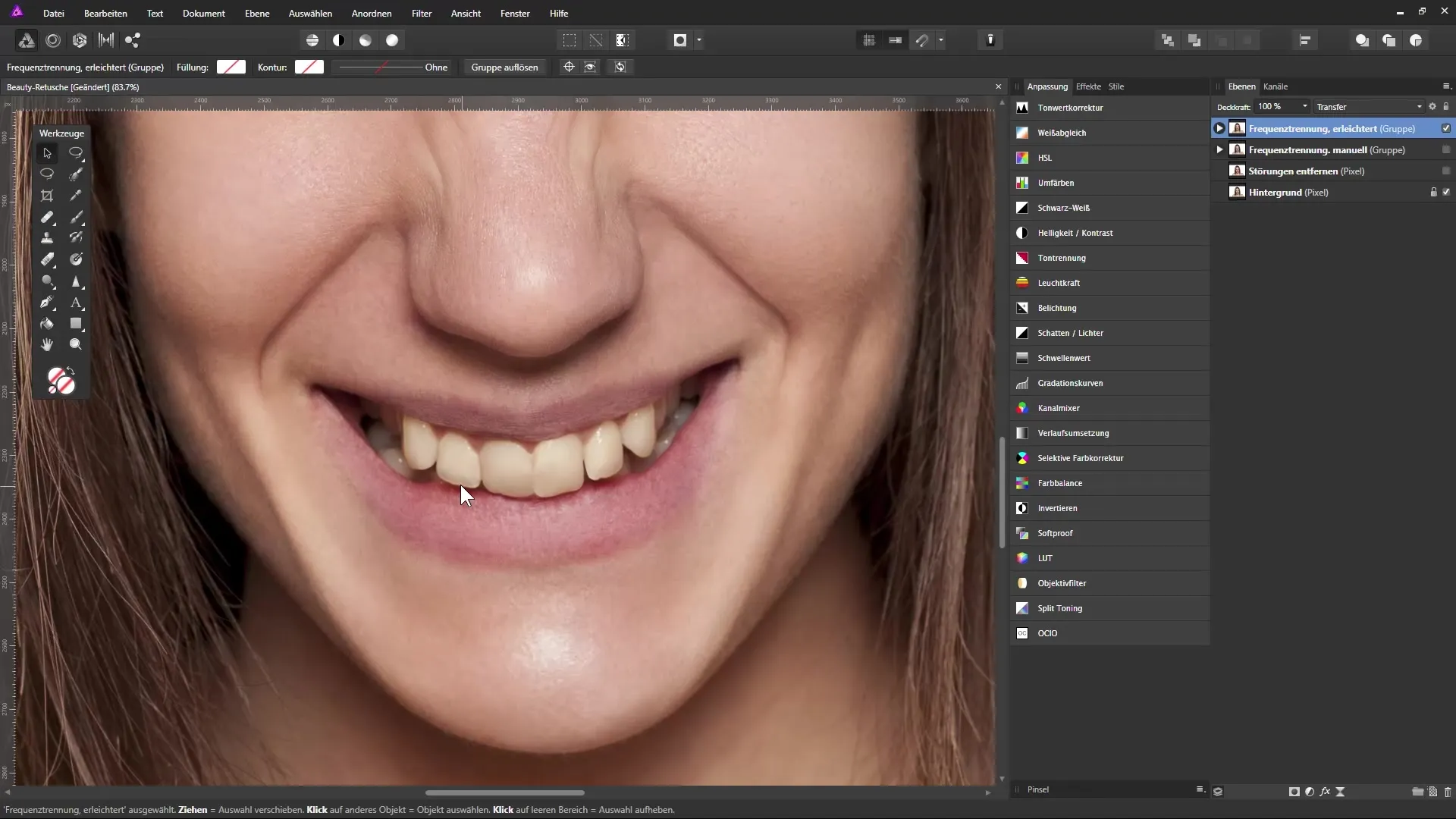
Passo 3: Refinar a seleção Mude para a cor preta para remover áreas da seleção e ajuste o tamanho do pincel conforme necessário. Saia do modo máscara rápida para ativar a seleção. Agora você tem uma seleção efetivado dente que deseja aprimorar.
Passo 4: Elevar o dente para uma nova camada Pressione Ctrl + J para duplicar o dente selecionado em uma nova camada e nomeie essa camada, por exemplo, “dente corrigido”. Selecione a ferramenta mover e posicione o dente de modo que ele fique atrás do lábio e na mesma altura dos outros dentes.
Passo 5: Aplicar a máscara Ative a camada do dente e clique no ícone de máscara para adicionar uma máscara à camada. Selecione a ferramenta pincel e use a cor preta para revelar a área ao redor de um dente. Ajuste a dureza e a transparência da máscara para tornar a aparência mais natural. Você pode alternar entre preto e branco sempre que necessário para refinar áreas indesejadas.
Passo 6: Corrigir lacunas nos dentes Crie uma nova camada para corrigir lacunas nos dentes e bordas feias. Selecione a ferramenta carimbo e certifique-se de que a “fonte” esteja configurada para a camada abaixo. Segurando a tecla Alt, selecione uma área que você deseja usar. Corrija as bordas com movimentos suaves e ajuste o ângulo da seleção para obter os melhores resultados.
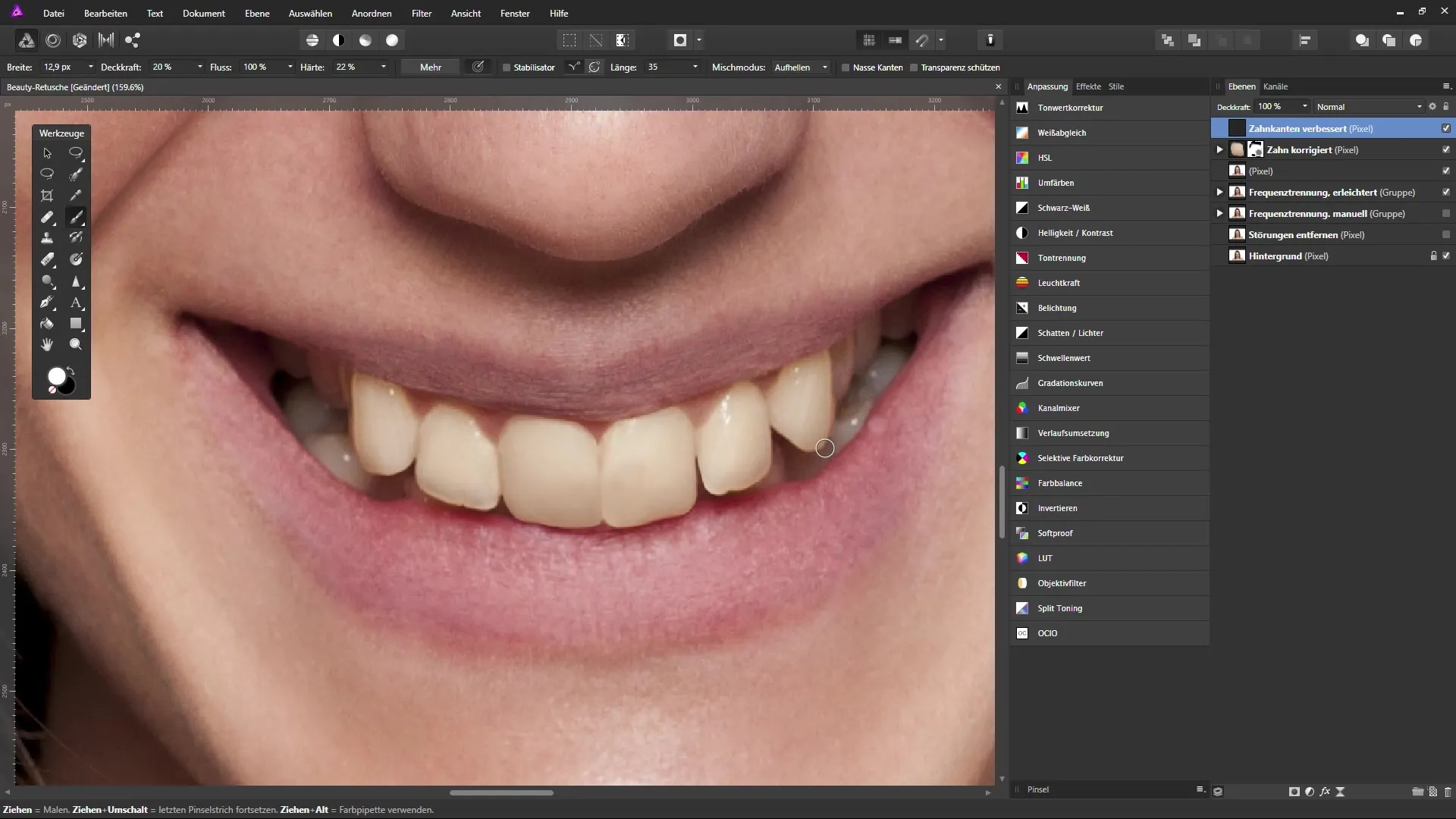
Passo 7: Clarear os dentes Acima da área de camadas, selecione a “correção de cores seletiva” e nomeie essa camada como “Clarear dentes”. Ative a ferramenta pincel, volte para o modo máscara rápida e selecione os dentes que deseja clarear para reduzir o tom amarelo. Ajuste a opacidade do pincel para que você possa clarear os dentes de forma eficaz, sem criar uma aparência artificial.
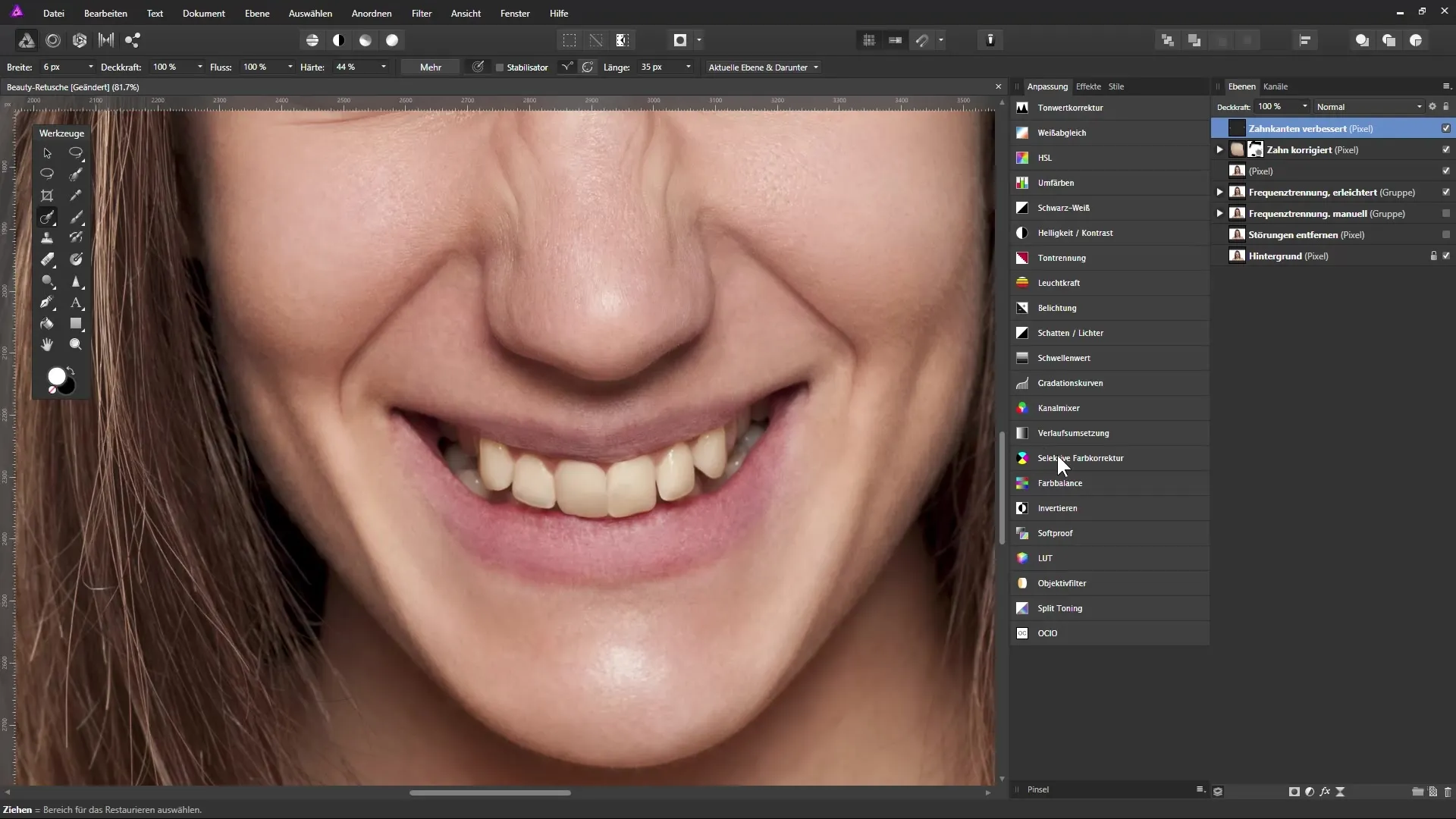
Passo 8: Ajustes finais Use a máscara da camada de correção de cores seletiva para escurecer áreas onde o clareamento parece excessivo. Certifique-se de refinar também as bordas dos dentes para obter uma aparência mais natural. Preste atenção em visualizar a imagem de diferentes ângulos para garantir que os ajustes estejam bem integrados.
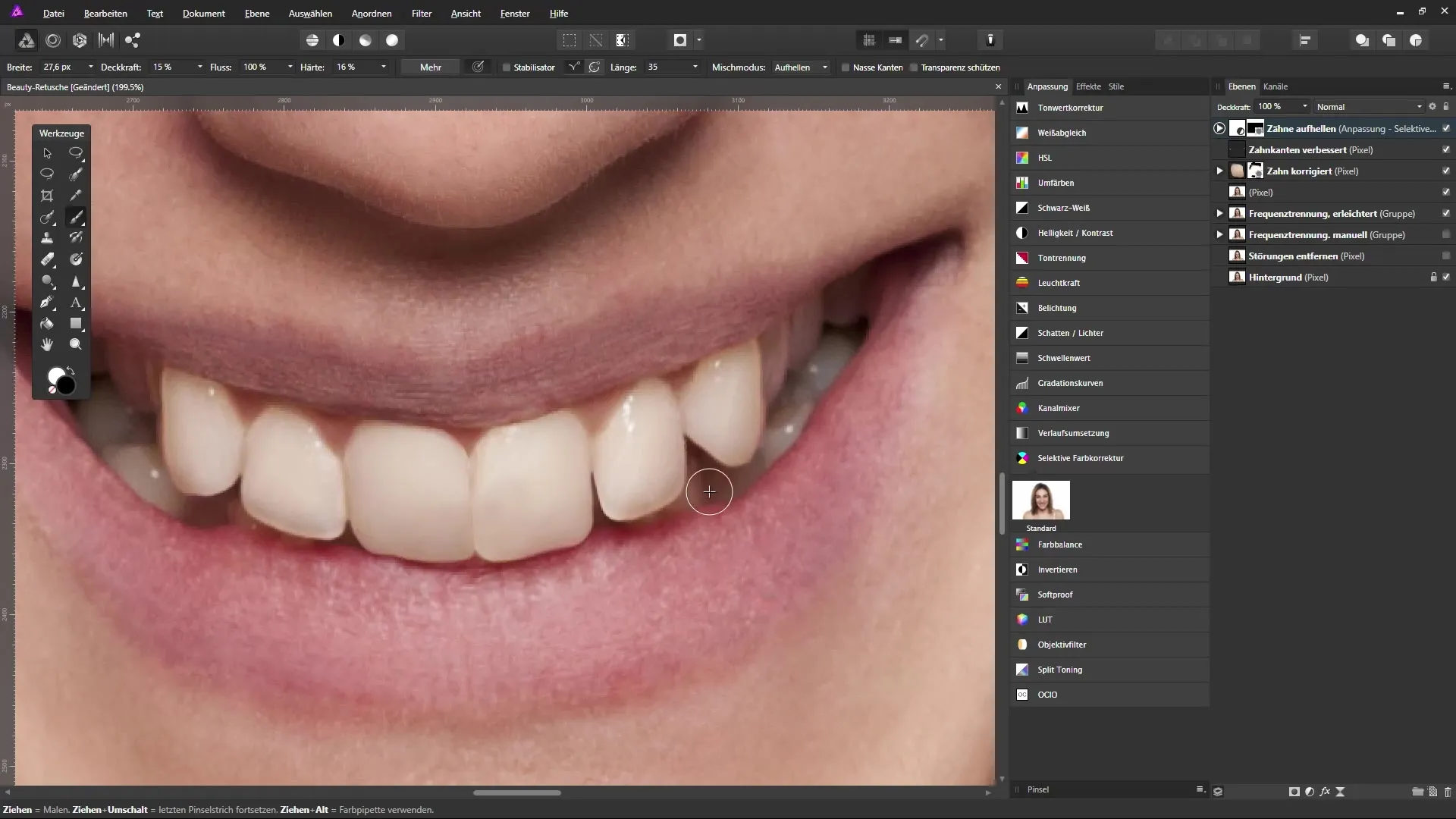
Resumo - Corrigir e clarear dentes no Affinity Photo
Com estes passos direcionados, você pode corrigir e clarear os dentes em suas imagens com sucesso. Você aprendeu como reparar lacunas nos dentes e ajustar a estética dental para criar uma imagem harmoniosa. Pratique essas técnicas para aprimorar ainda mais suas habilidades em edição de imagens.
Perguntas Frequentes
O que é o modo máscara rápida?O modo máscara rápida permite que você edite áreas de seleção diretamente na imagem, editando a máscara com ferramentas de pincel.
Como altero o tamanho do pincel?Você pode alterar o tamanho do pincel na barra de opções ou através dos ícones marcados no menu de pincéis.
Posso desfazer alterações a qualquer momento?Sim, com a função desfazer (Ctrl + Z) você pode reverter seus últimos passos a qualquer momento.
Como ajusto a opacidade de um pincel?A opacidade pode ser ajustada na barra de opções do pincel antes de usá-lo.


